Mens Apple Watch definitivt er den beste måten å få en sømløs opplevelse med iPhone og din bærbare smartklokke, vil du kanskje ikke kjøpe en Apple Watch av forskjellige grunner. Kanskje det bare føles overpriset, eller kanskje du foretrekker en rund klokke, i stedet. Hvis du leter etter alternativer, kommer Android Wear-smartklokker i en rekke smaker, og du vil sannsynligvis finne en du liker. Problemet er altså å bruke en Android Wear-klokke med en iPhone. Heldigvis støtter Android Wear iOS 8.2+, så så lenge du har en iPhone som kjører den nyeste versjonen av iOS, er du klar. Hvis du lurer på hvordan du kommer i gang, er her en omfattende veiledning om hvordan du konfigurerer og bruker en Android Wear-enhet med en iPhone:
Pare Android Wear med iPhone
Åpenbart er det første trinnet for å bruke en Android Wear-smartklokke med en iPhone, å koble enhetene sammen. Det er tross alt hvordan de utveksler data, og hvordan iPhone vil skyve varsler til klokken din. Prosessen er veldig enkel, og det eneste du trenger er Android Wear-appen.
Merk: Hvis du har paret Android Watch med en annen enhet, må du tilbakestille den. Du kan gjøre dette ved å gå til Innstillinger -> Koble fra telefon. Klokken din starter automatisk på nytt.
- Last ned Android Wear-appen fra App Store, og start den. Trykk på pilknappen for å begynne å parre klokken din med iPhone.

- Sveip til venstre på klokken din, og velg Språk av dine preferanser. Du må også godta Motorolas personvernregler.
- Godta tillatelsene som Android Wear-appen ber om på iPhone. Deretter vil du se en skjerm med din se på kode skrevet på den. Trykk på klokkekoden din.
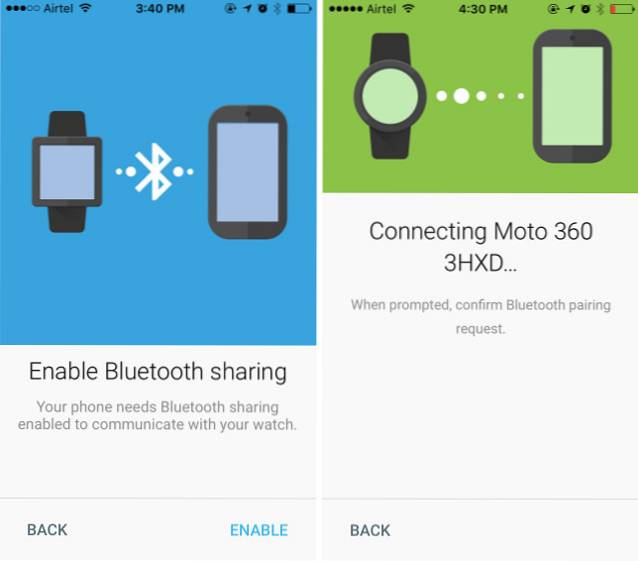
- Android Wear-appen vil da prøve å parre med iPhone. Du vil se en melding på telefonen om å koble til enheten. Sjekk paringskoden på klokken din, og hvis den stemmer overens, fortsett med paringen.
- De Android Wear-appen begynner å synkroniseres alle appene og dataene til klokken din. Dette trinnet tar vanligvis en stund, så vær tålmodig.
Når alt som er gjort, vil klokken din være koblet til iPhone, og du vil motta varsler og varsler på smartklokken din..
Android Wear med iPhone: opplevelsen
Det største problemet med å bruke en Android Wear-smartklokke med iPhone, er antall funksjoner som ikke er tilgjengelige i iOS-appen. Dette er utelukkende på grunn av begrensningene Apple legger på tredjepartsapper, og ingenting kan virkelig gjøres med det. Noen av de største forskjellene mellom å bruke en Android Wear-smartklokke med en Android-enhet, og å bruke den med en iOS-enhet er:
- Når du er paret med en Android-enhet, kan du ikke bare motta varsler, men du kan til og med utføre handlinger på dem. Du kan svare på WhatsApp-meldinger, rett fra håndleddet, og du kan til og med bruke forhåndsdefinerte svar for å svare på disse meldingene. Men på iOS kan du bare motta varsler, men ikke utføre noen handlinger på dem.
- Mens du bruker Android Wear-smartklokken din med en Android-enhet, kan du også bruke Play-butikken til å få apper til smartklokken din, men hvis du bruker den med en iPhone, du vil ikke kunne installere apper på din Android Wear-smartklokke.
- Mens du kan ta skjermbilder av Android-smartklokken din, er det det hvis du bruker det med en Android-enhet ingen måte å ta skjermbilder av smartklokken din hvis den er paret med en iPhone. Android Wear-appen på iOS har rett og slett ikke muligheten til å ta et skjermbilde av smartklokken.
- Hvis du er en utvikler, eller hvis du planlegger å utvikle en Android Wear-smartklokke, må du bruke et klokke som kan kobles via USB til datamaskinen din. Klokker som Moto 360 kan ikke koble til via USB, og kan bare utvikles for bruk av Bluetooth ADB. Dessverre kan ikke denne metoden brukes hvis du har parret smartklokken din med en iOS-enhet. IOS-appen tilbyr ikke noen måte å videresende en Bluetooth-feilsøkingsport til Android-smartklokken, mens Android-appen gjør det.
Installere tredjepartsapper på Android Wear med iPhone
I den siste delen nevnte jeg hvordan det ikke er mulig å installere apper på Android Wear-enheten din hvis den er paret med en iPhone. Selv om det er sant, er det en løsning du kan bruke til å installere tredjepartsapper på Android Wear-smartklokken.
Merk: Denne metoden fungerer bare med klokker som kan kobles til datamaskinen med en USB-kabel, og du kan bare installere apper som er åpne, fordi du trenger kildekoden for å installere dem på klokken din. Noen smartklokker som kan kobles til USB er:
- Asus Zenwatch
- Asus Zenwatch 2
- Asus Zenwatch 3
- Huawei Watch
- LG Watch Urbane
- LG Watch R
- LG Watch W100
- Sony SmartWatch 3
Metoden vi bruker for å installere apper på en Android-smartklokke, omgår behovet for å installere appen via iPhone, og laster appen direkte på klokken. For å gjøre dette, følg bare trinnene nedenfor:
Klargjøre Smartwatch
Du må utføre et par trinn på smartklokken din for å kunne installere apper direkte på den.
- Gå først til Innstillinger på smartklokken din, og gå deretter til "Om".
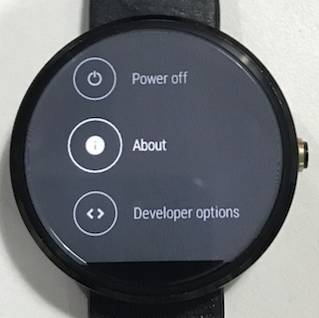
- Trykk her på “Byggnummer” noen få ganger, til du ser en melding som sier "Du er nå utvikler". Dette aktiverer utviklermodusmenyen i smartklokken.
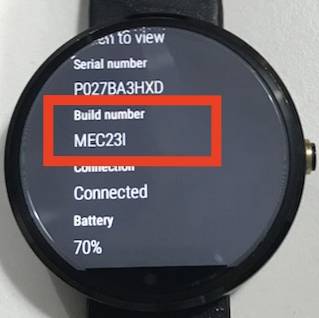
- Trykk på "Utviklermuligheter" i smartklokkens "Innstillinger". Her vil du se et alternativ som heter “ADB feilsøking”. Trykk på den for å aktivere alternativet. Klokken din kan be om bekreftelse, bare godta den.
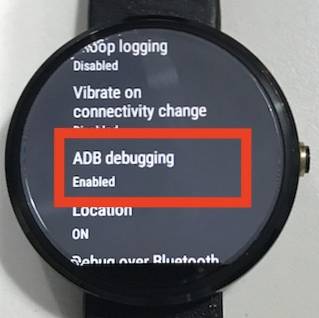
- Nå, koble smartklokken din direkte til datamaskinen med en USB-kabel. For klokker som LG G Watch R, kan du koble dokken til datamaskinen din, da den muliggjør lading, samt dataoverføring.
Dessverre, hvis du bruker en klokke som Moto 360 (som jeg er), vil du ikke kunne bruke denne metoden. Det er spesielle grensesnittkabler som kan tillate dette, men jeg har ikke brukt noen av dem, og jeg kan ikke gå god for dem. Bruk slike kabler etter eget skjønn.
Installere appen på Android Wear Smartwatch
Først må du skaffe deg kildekode for appen som du vil installere på klokken din. Det er en rekke open source-apper for Android-slitasje, og du kan sjekke ut en liste på GitHub eller på andre nettsteder.
- Når du har kildekoden for appen du vil installere på klokken din, er det bare å starte Android Studio (gratis) på Mac eller PC, og velg “Åpne et eksisterende prosjekt“. Velg mappen du lastet ned, og vent mens Android Studio åpner den for deg.
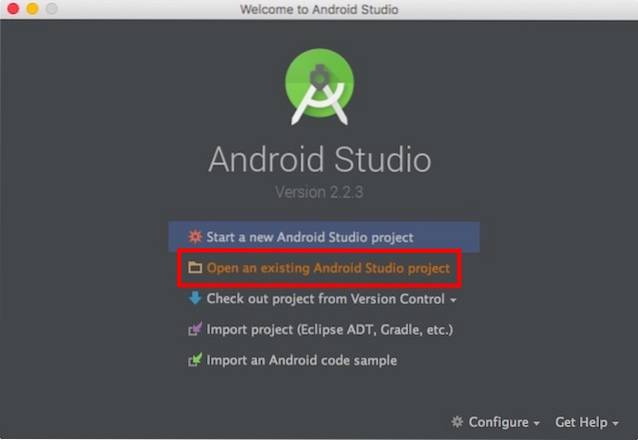
- Når prosjektet har åpnet seg, klikker du på “Løpe”-Knappen (den ser ut som en avspillingsknapp), og velg din Android Wear smartklokke fra listen over tilgjengelige enheter.
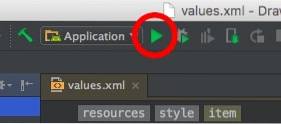
Appen blir deretter installert på klokken din. Du kan starte den ved å gå til appskuffen på Android Wear-smartklokken.
SE OGSÅ: 15 beste IFTTT-oppskrifter for Android Wear
Konfigurer og bruk Android Smartwatch med iOS
Nå som du vet hvordan du kan koble din Android Wear-smartklokke med en iPhone, kan du gå i gang med å bruke smartklokken din med iPhone. Du kan til og med bruke metoden nevnt i denne artikkelen for å installere tredjepartsapper med åpen kildekode på smartklokken din. Som alltid, hvis du vet om andre, enklere måter å installere tredjepartsapper direkte på en Android Wear-smartklokke sammen med en iPhone, kan du gi oss beskjed i kommentarfeltet nedenfor.
 Gadgetshowto
Gadgetshowto



